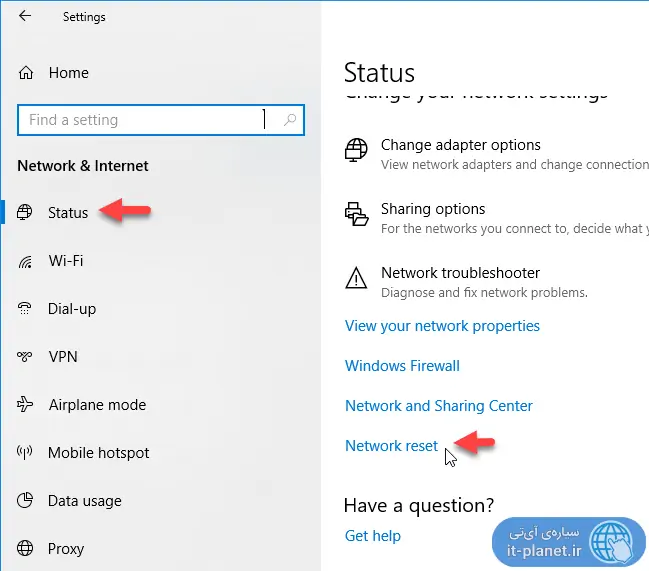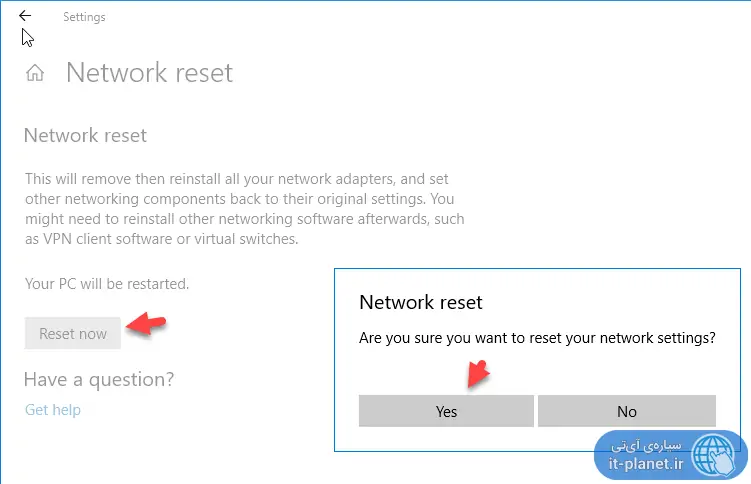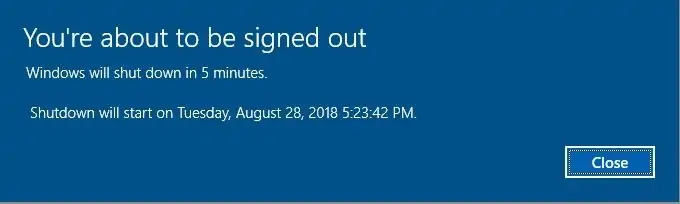همواره یکی از راه حلهای ساده برای مشکلات نرمافزاری، ریست کردن تنظیمات است. بازنشانی یا Reset کردن تنظیمات شبکه در ویندوز ۱۰ به این معنی است که تمام اطلاعات و تنظیمات شبکه حذف و به حالت اولیه برمیگردد. به این ترتیب پسورد شبکههای وای-فای، تنظیمات مربوط به سرور DNS و سایر موارد، همگی به حالت اولیه برمیگردد.
در ادامه به روش ریست کردن تنظیمات شبکه در ویندوز ۱۰ میپردازیم که یکی از راهکارهای حل مشکل دسترسی به اینترنت و همینطور شبکه است.
روش ریست کردن تنظیمات شبکه در ویندوز ۱۰
برای این کار میتوانید از اپلیکیشن تنظیمات یا Settings استفاده کنید که با کلید میانبر Win + I و یا با کلیک روی آیکون چرخدندهایشکل در گوشهی منوی استارت، اجرا میشود.
و مراحل بعدی:
روی Network & Internet کلیک کنید و سپس در ستون کناری روی Status یا وضعیت کلیک کنید. اکنون در سمت راست صفحه، در بخش Change your network settings روی گزینهی Network reset کلیک کنید تا صفحهی بازنشانی تنظیمات شبکه نمایان شود.
اگر لینک Network reset در این بخش از اپلیکیشن ستینگس ویندوز ۱۰ وجود ندارد، احتمالاً ویندوز ۱۰ را بروز نکردهاید و در حال حاضر از نسخهی ۱۶۰۷ استفاده میکنید. پس از آپدیت به نسخههای جدیدتر، این گزینه را مشاهده خواهید کرد.
در صفحهی ریست کردن تنظیمات شبکه، روی Reset now کلیک کنید و در ادامه روی دکمهی Yes کلیک کنید تا بازنشانی شبکه تأیید شود.
با کلیک روی Yes، کامپیوتر ویندوزی به صورت خودکار اتصال به Wi-F i را قطع کرده و شبکهی سیمی را غیرفعال میکند و پیامی مثل تصویر زیر نمایش داده میشود که به معنی خاموشی پس از ۵ دقیقه است. در این ۵ دقیقه میتوانید فایلهای باز را ذخیره کنید و نرمافزارها را ببندید. پس از ۵ دقیقه، ویندوز ریاستارت میشود و پس از بوت شدن مجدد، تنظیمات مربوط به شبکه به حالت پیشفرض برمیگردد.
در پایان توصیه میکنیم که برای بررسی دقیقتر و مفصل راه حلهای موجود برای مشکلات شبکه و کم بودن سرعت اینترنت و قطع بودن آن، به مقالات قبلی سیارهی آیتی مراجعه فرمایید:
intowindowsسیارهی آیتی